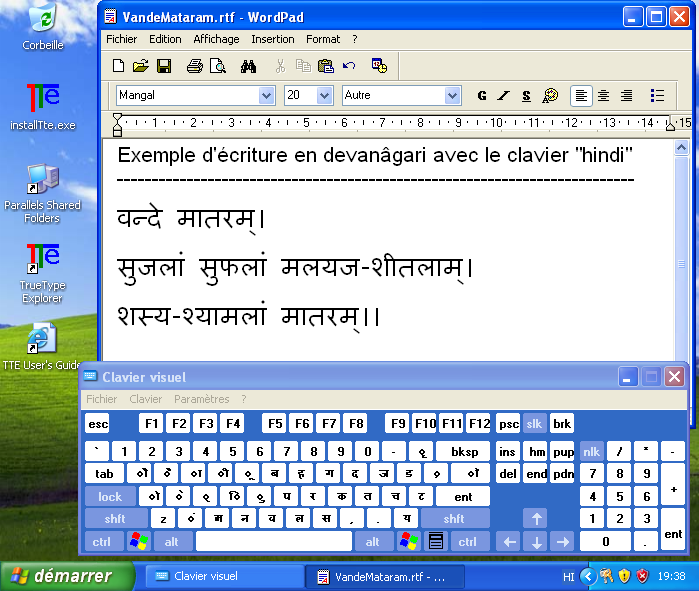Elle se trouve dans Programmes>Accessoires > OutilsSystème > Table des caractères
Elle permet de constater la présence des polices indiennes (Mangal, Raavi, Latha etc)
et de se faire la main (emploi des matras et du virama)
en écrivant par clic sur le caractère, suivi de sélection et de collage dans la fenêtre de l'éditeur choisi.
Voici l'inventaire des polices indiennes que vous allez trouver à coup sûr, et les jeux de caractères qu'elles contiennent
(dans l'ordre alphabétique de leurs noms ) :
Gautami : TeluguKartika : MalayalamLatha : TamoulMangal : DevanâgarîRaavi : GurmukhiShruti : GujarâtîTunga : KannadaVrinda : BengaliC'est un programme situé dans Programmes > Accessoires > Accessibilité > Clavier visuel
Il faut le lancer (éventuellement, installer un raccourci sur le bureau).
il faut auparavant "déclarer" que la langue correspondante va ête utilisée,
de manière à la faire apparaître dans la "barre de langues".
- Ouvrir dans Panneau de configuration > Options régionales et linguistiques
l'onglet Langues
et cliquer sur le bouton "Détails".
- Ceci ouvre une fenêtre où on ouvrira l'onglet "Paramètres".
Cet onglet révèle trois réglages possibles :
- en haut le choix de la langue au démarrage, choisie dans la liste des langues déclarées.
- en-dessous, un cadre montrant la liste des langues déclarées,
avec à droite deux boutons pour administrer cette liste :
en cliquant sur Ajouter on obtient une fenêtre de dialogue qui permet de
- dérouler la liste des langues répertoriées (menu "langue d'entrée)
- idem les configurations de clavier
et on peut aussitôt constater sa présence dans la liste de choix de la langue au démarrage.
- Des préférences à caractère secondaire dont nous ne dirons rien ici.
- en haut le choix de la langue au démarrage, choisie dans la liste des langues déclarées.
- Ensuite on voit s'afficher la "barre de langues" qui va permettre de choisir son système d'écriture.
Si le clavier virtuel est ouvert, le choix de la langue dans la barre de langues commande le jeu de caractères du clavier.
Il n'y a plus qu'à se rappeler la position des touches...
mais soit intégrée dans la barre d'état tout en bas de l'écran, sous la forme de deux lettres annonçant la langue en cours
comme sur la photo d'écran ci-dessous. Pour cela,
- Clic droit sur la barre d'état pour faire apparaître le menu contextuel associé
- Choisir "Barre d'outils" et cliquer "Barre de langues".
- Pour faire réapparaître la barres de langues, le demander en cliquant sur le choix de la langue.